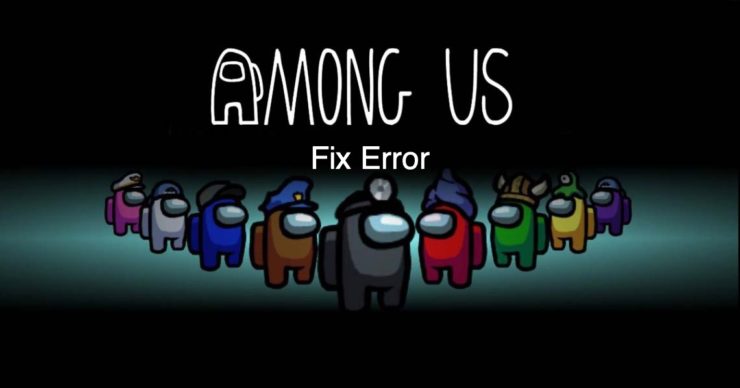Corregir todos los errores de Procreate (códigos y problemas)
Contenido:

Procreate es la aplicación de arte más versátil que seespecialmente diseñado para dispositivos iOS. Esta galardonada aplicación le proporciona toneladas de herramientas de próxima generación que le permiten crear el mejor diseño de su vida. Sin embargo, algunos fallos / errores tontos podrían arruinar por completo esta impecable experiencia de usuario.
No es nada nuevo lo que se les haya ocurrido a los usuarios.varios problemas y errores relacionados con la aplicación. Y aquí, hemos discutido algunos de los más comunes, según lo informado por los usuarios, junto con sus correcciones. Este artículo menciona algunos consejos para la resolución de problemas que le ayudarán a corregir todos los errores de Procreate.
↑ Solucionar todos los problemas y códigos de error de Procreate
Aquí están todos los posibles errores o problemas de Procreate y sus posibles soluciones para iOS y iPadOS.
↑ 1. Solucionar bloqueos inesperados de procrear
Este problema no se ha informado a gran escala.Aunque una pequeña parte de los usuarios de Procreate parece estar sufriendo este problema. Los siguientes pasos lo ayudarán a deshacerse de Procreate que se bloquea abruptamente en su iPad:
- Realice un reinicio completo en su iPad
- Borrar las aplicaciones que se ejecutan en segundo plano
- Vuelva a abrir la aplicación Procreate, y esto debe resolver su problema.
↑ 2. Los pinceles no funcionan con Apple Pencil
A veces, los pinceles de dibujo pueden detenerserespondiendo a su lápiz Apple mientras funcionan sin problemas con los dedos. Por otro lado, el Apple Pencil nuevamente funciona bien con las otras aplicaciones, lo que hace que sea difícil creer en una falla de hardware. Bueno, en tal caso, el problema no está en su aplicación, sino en su propio Apple Pencil.
El hecho de que normalmente funciona con otrosaplicaciones se debe a que están diseñadas para un uso robusto. Procreate, por otro lado, es una aplicación muy sensible. Exige una precisión mucho mayor en su función de inclinación y presión.
Para solucionar este problema, primero desempareje su Apple Pencil y luego reinicie el sistema. Una vez hecho esto, vuelve a emparejar tu lápiz y este truco debe funcionar para solucionar el problema.
¿No sabes cómo realizar un reinicio completo? Aquí está todo lo que necesitas saber:
- Presione el botón para subir el volumen y suéltelo rápidamente en 1 segundo.
- Luego presione y suelte el botón para bajar el volumen también.
- No, presione y mantenga presionado el botón de encendido durante unos 5-6 segundos, verá el mensaje de diapositiva de apagado.
- Mantenga presionado el botón durante un par de segundos y finalmente suéltelo cuando aparezca el logotipo de Apple.
- Espere hasta que su dispositivo se reinicie nuevamente.
Además, asegúrese de que el lápiz esté bien atornillado antes de comenzar con Procreate nuevamente.
↑ 3. No se pueden importar archivos ABR en Procreate
Aunque no existen razones válidas, muchos usuariosya han vuelto a publicar sobre el problema de no importar archivos .abr en procreate. Si bien el equipo de desarrolladores todavía está trabajando en ello, aquí hay una solución que podría ayudarlo con una solución temporal:
- Sube tus archivos .abr a tu dropbox
- Ahora abre la aplicación de archivos y ve a Dropbox.
- Haga clic en el abr y espere hasta que se cargue
- Arrastre y suelte su archivo .abr en Procreate con la ayuda de Split View
↑ 4. Errores con archivos PSD exportados desde PC2
Este es un problema muy común que no ha sidoresuelto por el equipo para la versión 2.0.1 de Procreate. Con suerte, el problema se solucionará con la próxima actualización. Mientras tanto, una solución alternativa simple debería ayudarlo con un propósito temporal.
Intente cambiar el nombre de las capas con nombres más simples. Utilice números singulares para obtener el mejor resultado (por ejemplo, 1, 2) y no agregue espacios ni otros caracteres.
↑ 5. Reinstalación de Procreate
Antes de sumergirse en la desinstalación yreinstalar la aplicación, recuerde que esta debería ser su última y única opción cuando ninguna de las correcciones anteriores realmente funcione. Aunque algunos problemas en particular no se solucionarán hasta que se publique la próxima actualización, asegúrese de que su problema no se encuentre en esa categoría. Ahora, aquí hay algunas cosas que debe hacer antes de desinstalar la aplicación Procreate.
- Guarde todos sus trabajos de la galería Procreate para evitar la pérdida de datos.
- Ahora proceda con la desinstalación de la aplicación de su iPad.
- Por último, vuelva a instalarlo desde iTunes y verifique que el problema al que se enfrenta aún persista o no.
↑ 6. Ponerse en contacto con el equipo de soporte
En caso de que se le ocurra algo inesperado y únicoerror o si ninguno de estos trucos funciona para usted, entonces solo le queda una opción. Comuníquese con el equipo de soporte de Procreate y busque ayuda con respecto a su problema. Puede esperar una solución o puede que tenga que esperar hasta la próxima actualización para obtener una solución permanente.
↑ Conclusión
El Procreate es definitivamente uno de los mejores iOSaplicaciones para mostrar su talento artístico. Aunque algunos problemas como este podrían ser muy repugnantes, estas correcciones deben funcionar para los problemas relevantes con su aplicación Procreate. E incluso hay algunos otros problemas que se pueden resolver reinstalando la aplicación. Sin embargo, desinstalar la aplicación debería ser su última opción si ninguna otra funciona.
Trucos